Вы пытаетесь сохранить свой электронные письма как организованные насколько возможно, но иногда лучше просто создать новую надстройку Gmail. Не волнуйтесь, у вас не будет проблем с Google из-за того, что у вас больше одного адреса электронной почты.
У многих пользователей, вероятно, их так много, что иногда они забывают, зачем они их создали. Этот процесс не займет больше нескольких минут, но может потребоваться больше времени, так это решение, какое имя вы будете давать своему новому адресу электронной почты.
Как добавить уже существующую учетную запись Gmail в приложение
Если вы устали получать доступ к своему Электронная почта Gmail через Telegram, пора добавить эту надстройку в приложение Gmail, и тогда вы сможете проверить свою электронную почту на наличие других учетных записей Gmail. Чтобы добавить эту учетную запись:
- Откройте приложение Gmail.
- Перейти к настройкам
- Нажмите на Добавить учетную запись
- Нажмите на опцию Google
После ввода пароля введите имя и пароль учетной записи, которую хотите добавить. Не забудьте нажать «Далее» и (если осмелитесь) прочитать Условия использования Google. Нажмите на синюю кнопку "Я согласен". Как только синий кружок перестанет вращаться, ваша учетная запись появится вместе с остальными.
Как создать и добавить новую учетную запись Gmail
Добавить новую учетную запись так же просто, как добавить уже существующую. Чтобы создать новую учетную запись Gmail, откройте приложение и перейдите в Настройки. Нажмите на Добавить учетную запись, а затем на параметр Google.
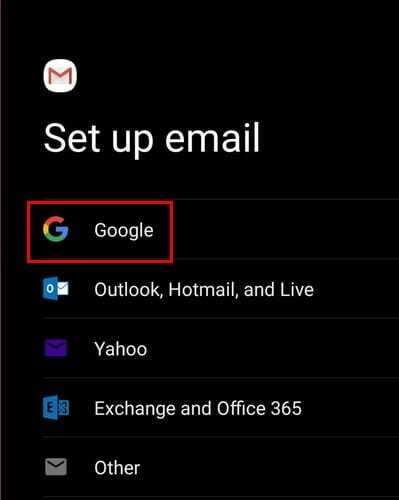
В следующей Windows нажмите на опцию Создать учетную запись. Когда вы это сделаете, вам будет предложено выбрать, предназначена ли создаваемая вами учетная запись для вас или для управления вашим бизнесом.
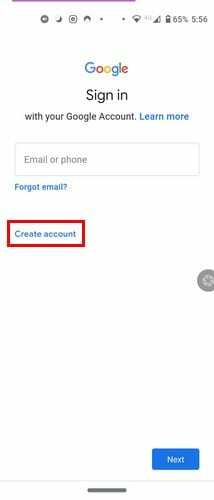
Следующие шаги просты, так как Google попросит вас добавить личные данные, такие как ваше имя, и добавить пароль к вашей новой учетной записи. Остальные шаги включают добавление номера телефона и согласие с некоторыми вещами, которые вы можете прочитать, прежде чем соглашаться. Как только вы это сделаете, новая учетная запись будет включена в список уже существующих.
Google также предложит несколько имен для вашей новой учетной записи, но вы также увидите возможность создать свое собственное. Единственный недостаток в том, что это имя может быть уже занято, но не то, которое вам предлагает Google.
Как удалить учетную запись Gmail на Android
Ты не хочешь стереть свою учетную запись Gmail, но вы хотите удалить его с устройства. В этом случае перейдите в приложение Gmail, нажмите на изображение своего профиля и нажмите Управлять аккаунтами на этом устройстве.
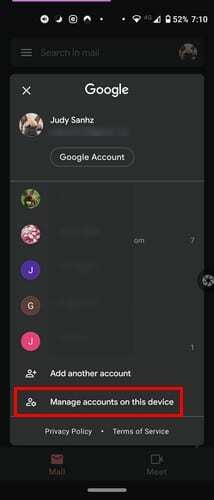
Нажмите на учетную запись, которую хотите удалить, и в следующем окне вы увидите вариант ее удаления.
Последняя мысль
Наличие нескольких учетных записей Gmail неизбежно. Вы можете использовать один для нежелательной почты, другой для семьи, а третий для работы. Если вам когда-нибудь понадобится создать еще один, и вы забудете, что это за процесс, надеюсь, статья освежит вашу память. Поделитесь с нами своими мыслями в комментариях ниже.